苹果下载不了软件怎么办
1、网络问题你可以首先进入你的iPhone,找到设置,点击进入,如下图所示
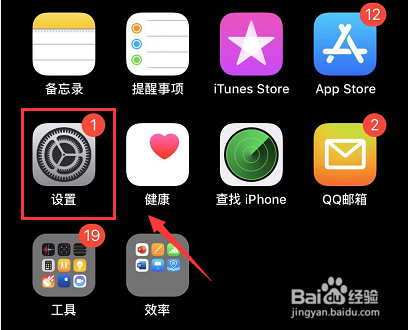
2、设置中点击通用选项卡,如下图所示
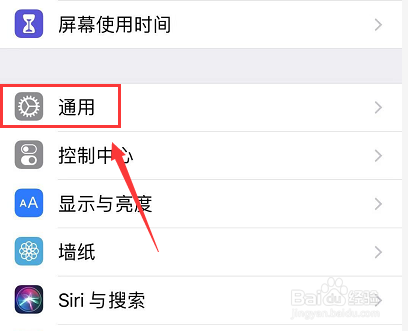
3、通用界面点击还原,如下图所示
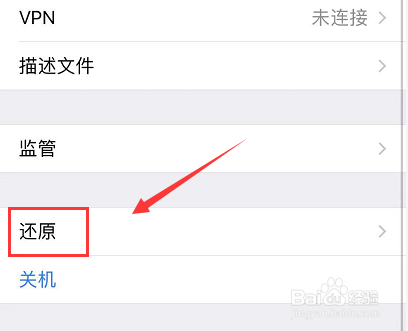
4、还原选项中点击还原网络设置,如下图所示
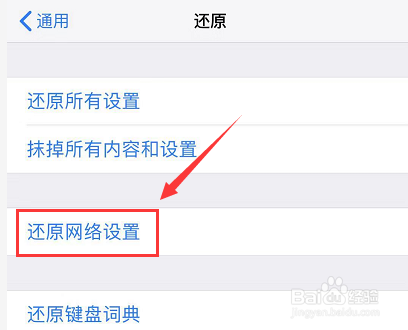
5、输入你的锁屏密码验证,如下图所示
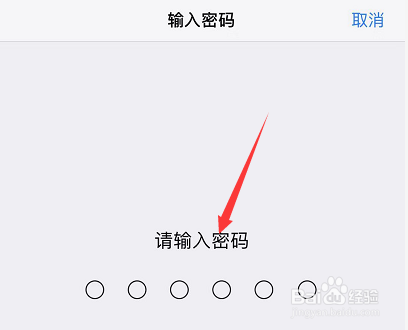
6、提示网络设置会恢复到出厂状态,点击还原网络设置,如下图所示
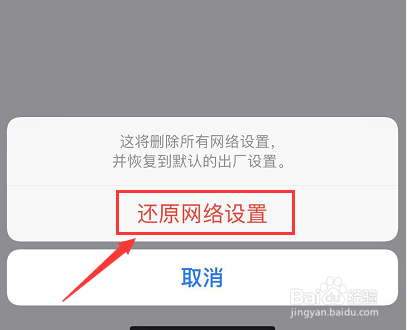
7、打开设置--无线局域网重新连接你的wifi,如下图所示
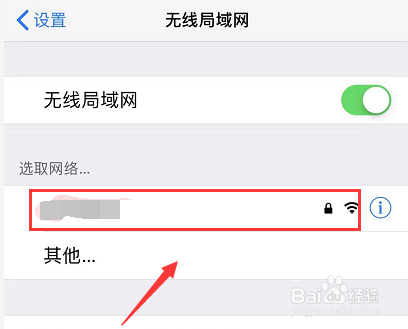
8、重新输入你的wifi密码,点击加入,如下图所示
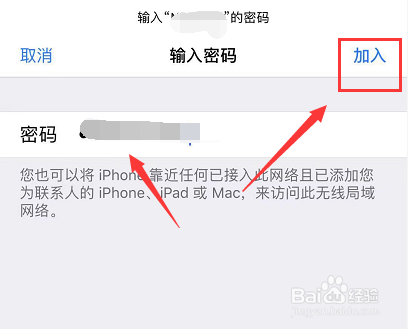
9、如果时apple ID问题,我们点击设置界面的账户,如下图所示
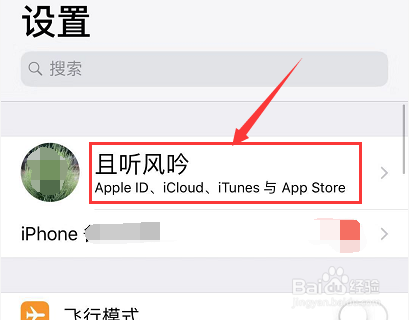
10、账户中点击itunes store与app store,如下图所示

11、点击你的apple ID,如下图所示
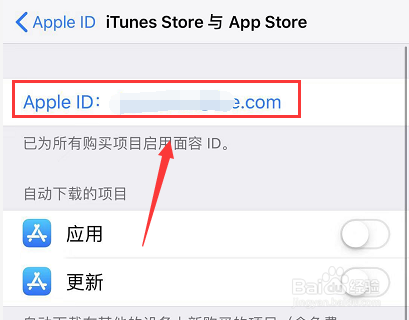
12、选择退出登陆,如下图所示
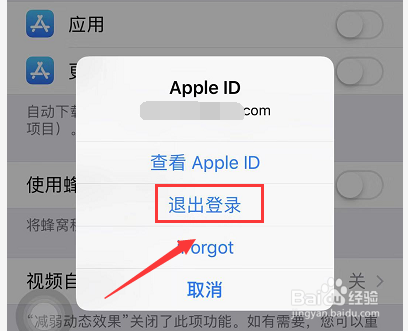
13、退出后点击登录,如下图所示
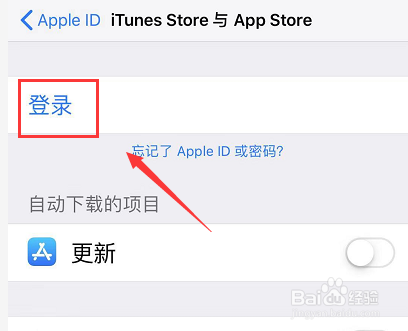
14、重新输入你的apple ID和密码登录即可,如下图所示
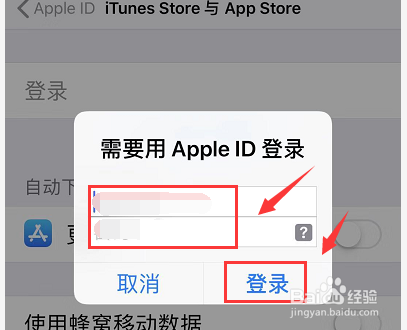
15、总结:
两个问题,一个问题是网络设置问题:
1、点击设置--通用--还原--还原网络设置--锁屏密码验证,还原网络设置。
一个问题是apple ID问题:
2、设置--账户--iTunes store与app store--apple ID退出登陆--重新登陆。
声明:本网站引用、摘录或转载内容仅供网站访问者交流或参考,不代表本站立场,如存在版权或非法内容,请联系站长删除,联系邮箱:site.kefu@qq.com。